如何设置Windows 11开机后自动登录账户
- 王林转载
- 2024-01-09 16:14:372404浏览
账户登录密码是我们进入电脑系统时非常麻烦的功能,如果每次进入系统都要输入密码还会影响我们的电脑使用流畅度,因此我们可以通过系统用户账户的设置方法,来取消密码登录环节,下面就跟着小编一起来看看吧。
如何设置Windows 11开机后自动登录账户
1、通常,我们是在用户账户中直接取消密码登录,但是该方法在win11中无法实现。
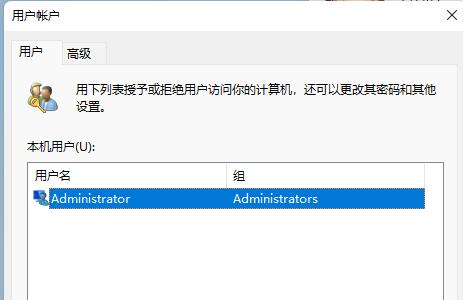
2、因此,这里我们选用取消密码的方式来解决它。首先,点击进入“设置”页面。
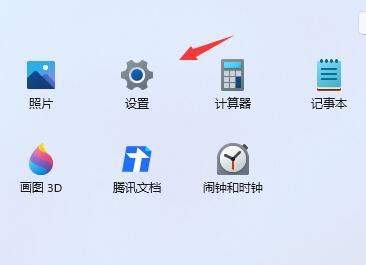
3、然后,在设置页面左侧找到并点击“账户”的选项卡。
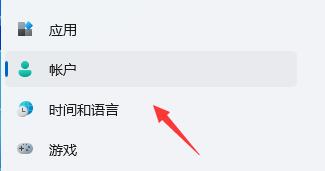
4、接着,展开该选项对应的右侧“密码”选项,再点击下方的“添加”按钮。
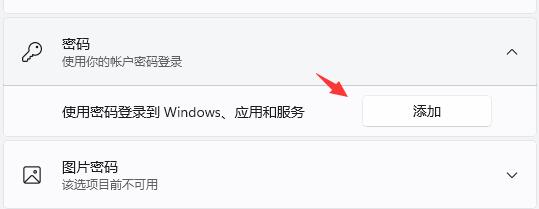
5、最后,在创建密码的过程中,不设置密码即可。
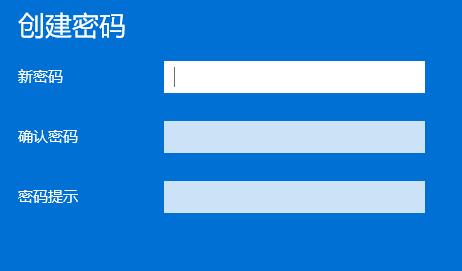
以上是如何设置Windows 11开机后自动登录账户的详细内容。更多信息请关注PHP中文网其他相关文章!
声明:
本文转载于:somode.com。如有侵权,请联系admin@php.cn删除

